Sebagai pentadbir sistem pada sistem Linux, anda mungkin perlu menghuraikan fail log yang besar dalam Linux. Ia mungkin kelihatan satu tugas yang susah payah, terutamanya dalam keadaan di mana anda perlu memadankan corak. Syukurlah, arahan grep dalam Linux adalah rahmat untuk situasi sedemikian. Jika anda tertanya-tanya apakah perintah grep dan cara ia berfungsi, di bawah, kami telah menyediakan panduan mudah untuk membantu anda memahami arahan Linux yang berguna ini.
Jadual Kandungan
Apakah arahan grep dalam Linux?
Arahan grep ialah alat baris perintah yang berkuasa dalam Linux yang digunakan untuk mencari dan menapis corak atau rentetan tertentu dalam fail, direktori, atau bahkan dalam output arahan lain. Anda mungkin tertanya-tanya tentang namanya yang luar biasa; baik ia bermaksud”Cetakan Ungkapan Biasa Global.”Ia pertama kali diperkenalkan oleh Ken Thompson pada tahun 1973 untuk sistem pengendalian Unix. Dengan kepelbagaian dan kemudahan penggunaannya, arahan grep ialah alat yang mesti ada dalam setiap senjata pengguna Linux.
Secara amnya, arahan grep diprapasang pada kebanyakan distro Linux, tetapi jika anda mendapati ia tiada pada sistem anda, pasangkannya menggunakan arahan berikut:
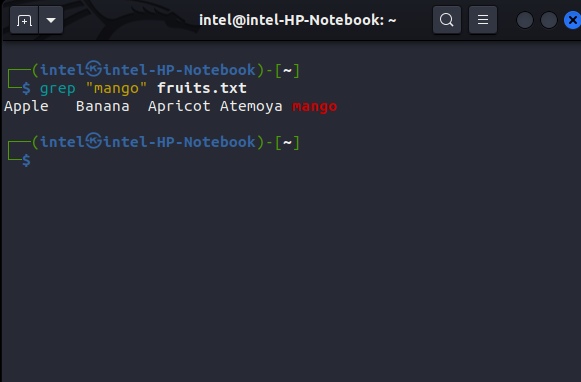 Pasang pada sistem berasaskan Debian:
Pasang pada sistem berasaskan Debian:
sudo apt install grep
Pasang pada sistem berasaskan Fedora:
sudo yum install grep
Pasang pada sistem berasaskan Arch:
sudo pacman-S grep
Perintah Grep: Sintaks dan Pilihan
Menggunakan arahan grep dalam Linux adalah agak mudah, terima kasih kepada sintaksnya yang ringkas bersama-sama dengan pelbagai pilihan untuk dimainkan. Sintaks untuk menggunakan arahan grep ialah:
grep
Dalam sintaks di atas, gantikan
Cara Menggunakan Perintah Grep dalam Linux
Menggunakan arahan grep adalah mudah dan ia mengikut sintaks yang mudah. Apa yang anda perlu lakukan ialah memberikan nama fail atau direktori yang anda ingin cari dan corak yang anda mahu padankan. Untuk corak, anda boleh menggunakan perkataan yang tepat atau ungkapan biasa. Anda mesti tertanya-tanya-apakah”ungkapan biasa”di sini? Ungkapan biasa ialah rentetan khas yang ditafsirkan dengan cara yang berbeza apabila digunakan di kawasan tertentu. Mereka digantikan dengan semua kombinasi yang mungkin sepadan dengan corak.
Katakan, sebagai contoh, anda ingin memadankan alamat e-mel, anda boleh menggunakan regex “(.+)\@(.+)\n“. Nampak rumit? Mari pecahkan ini:
(.+) sepadan dengan mana-mana aksara kecuali baris baharu\@ menyemak sama ada simbol “@” hadir dalam ayat yang diberikan.
Sekarang anda tahu apakah ungkapan biasa dan cara perintah grep berfungsi, mari kita lihat cara menggunakan perintah grep dalam Linux.
Cari Rentetan dalam Fail dengan Perintah grep
Cara paling biasa untuk menggunakan grep ialah mencari rentetan tertentu dalam fail. Sintaks asas untuk mencari dengan arahan grep dalam fail ialah:
grep
Dalam bahagian
grep”mango”fruits.txt
Jika anda mahu untuk mencari sambil mengabaikan kes, kemudian gunakan bendera-i dengan arahan grep untuk contoh di atas:
grep-i”mango”fruits.txt
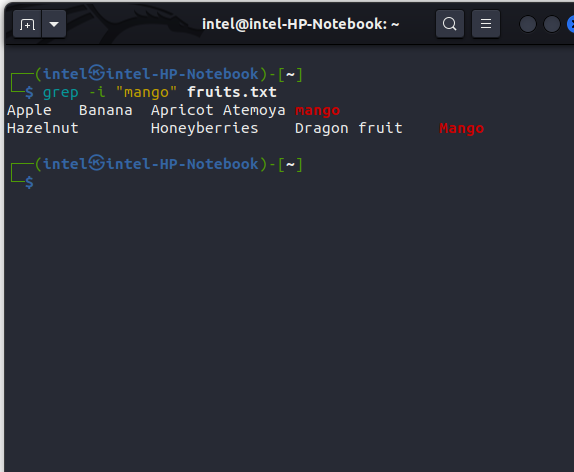
Cari dalam Berbilang Fail dengan grep
Dengan arahan grep, anda bukan sahaja boleh mencari dalam satu fail tetapi juga berbilang fail. Ciri ini menjadi sangat berguna apabila anda perlu melalui berbilang fail besar. Sintaks untuk mencari rentetan/corak dalam berbilang fail dengan arahan grep ialah:
grep
Sebagai contoh, jika anda mahu untuk mencari rentetan “pelajar”, dalam fail “student1.txt” dan “student2.txt,” gunakan arahan ini:
grep”John”student1.txt student2.txt
Cari Semua Fail dalam Direktori dengan grep
Andaikata, anda perlu mencari rentetan dan anda tidak ingat nama fail di mana ia wujud. Anda jelas boleh menulis semua nama fail yang terdapat dalam direktori, tetapi sebaliknya, anda boleh menggunakan hanya menggunakan kad bebas “*” seperti yang ditunjukkan:
grep
Contohnya, jika anda ingin mencari rentetan “apple” dalam semua fail yang terdapat dalam direktori, gunakan arahan ini:
grep”apple”*
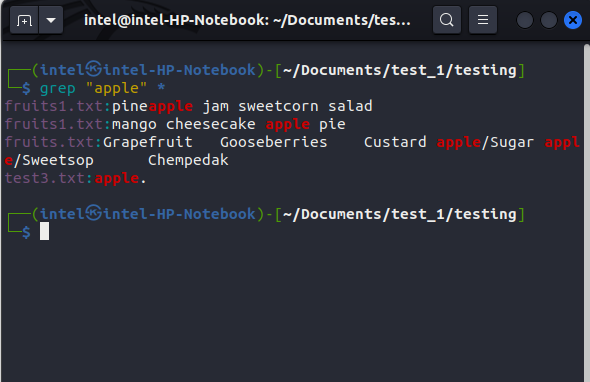
Jika anda mahu mencari dalam jenis fail tertentu sahaja, gunakan ini sintaks:
grep
Contohnya, jika anda ingin mencari perkataan “mango” hanya dalam fail.txt, gunakan ini arahan:
grep”mangga”*.txt
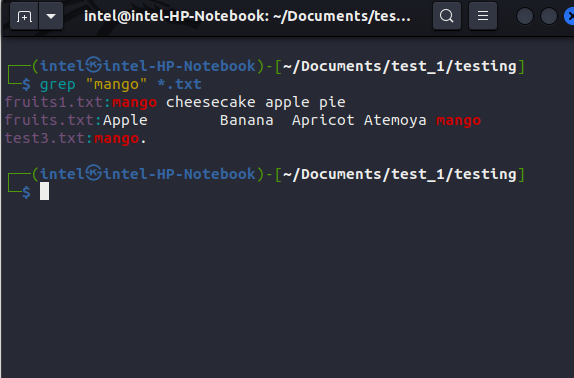
Menggunakan Ungkapan Biasa dengan grep
Kelebihan utama menggunakan arahan grep berbanding alat/perintah lain ialah keupayaan untuk memproses ungkapan biasa untuk mencari kandungan. Hanya masukkan bendera-e dengan arahan grep untuk mencari menggunakan ungkapan biasa:
grep-e
Contohnya, jika anda ingin menapis keluar ID e-mel gunakan arahan ini:
grep-e”(.+)\@(.+)”emails.txt
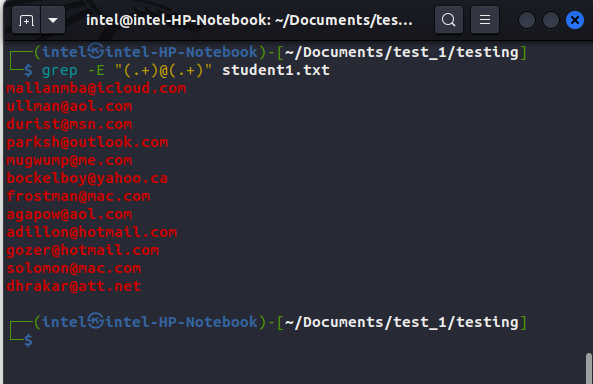
Cari Berbilang Kata Kunci menggunakan Perintah grep
Sekarang, anda mesti selesa mencari untuk beberapa corak atau perkataan menggunakan grep. Tetapi, bagaimana jika anda perlu mencari berbilang perkataan/corak? Nah, grep telah membantu anda untuk itu juga. Untuk mencari berbilang perkataan menggunakan arahan grep, gunakan sintaks ini:
grep”
Di sini, \| menentukan grep untuk mencetak hasil jika salah satu daripada dua pertanyaan sepadan. Contohnya, jika anda ingin mencari perkataan “apple” dan “mango” dalam fail “fruits.txt”, gunakan arahan ini:
grep”apple\|mango”fruits.txt
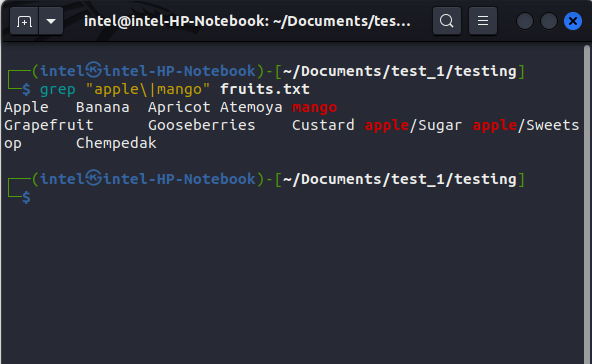
Kira Keputusan Padanan menggunakan grep Command
Kadangkala, anda mungkin perlu mengetahui bilangan hasil yang sepadan. Untuk ini, anda boleh menggunakan bendera-c dengan arahan grep:
grep-c”pattern_to_search”nama fail
Sebagai contoh, jika anda perlu melihat bilangan ID e-mel yang ada dalam fail student1.txt, gunakan arahan ini:
grep-E-c”(.+)@(.+)”student1.txt
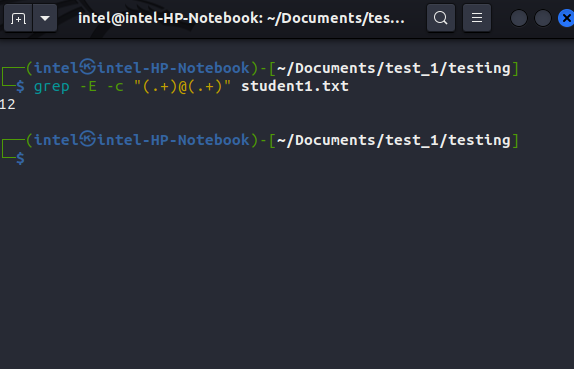
Jika anda mahu melihat bilangan baris yang tidak sepadan dengan pertanyaan carian , cuma tambahkan bendera-v bersama-c:
grep-v-E-c”(.+)@(.+)”student1.txt
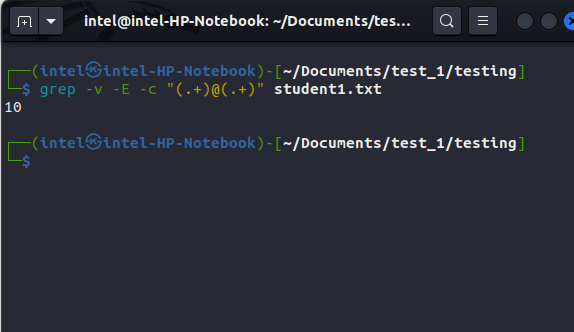
Menggunakan grep Command dengan Shell Pipes
Cara paip shell berfungsi dalam Linux ialah mereka menghantar output satu arahan kepada arahan lain sebagai input. Sintaks asas untuk menggunakan paip shell ialah:
first_command | second_command
Dengan paip shell, menapis beberapa output arahan dengan arahan grep menjadi lebih mudah, bukannya menatal berterusan dan mencari sesuatu. Untuk menapis perkataan atau corak tertentu daripada output arahan tertentu, cuma gantikan
first_command | grep
Sebagai contoh, jika anda ingin melihat berapa kali arahan gcc telah dilaksanakan sebelum ini, anda boleh menggunakan arahan ini:
history | grep gcc
Ini hanya akan menunjukkan hasil yang mengandungi perkataan”gcc”, seperti yang ditunjukkan dalam gambar di bawah.
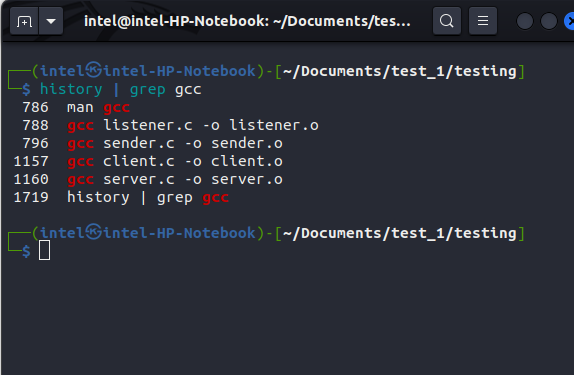
Menggunakan grep Command dalam Linux
Arahan grep ialah alat penting untuk pengguna yang ingin mencari corak atau perkataan tertentu dalam pelbagai fail, direktori, atau bahkan dalam output arahan Linux yang lain. Setelah anda menguasai semua pilihan dan sintaks penting, arahan grep boleh membantu anda meningkatkan produktiviti anda secara eksponen. Semasa anda berada di sini, lihat ciri baharu dalam Ubuntu 23.04.
Soalan Lazim Perintah Grep dalam Linux
Adakah perintah grep sensitif huruf besar-besaran apabila mencari corak?
Secara lalai, grep berfungsi dalam cara yang sensitif huruf. Tetapi, jika anda perlu mencari tanpa menghiraukan kes itu, gunakan bendera-i.
Bagaimanakah saya boleh mencari dalam fail termampat?
Zgrep, versi grep yang diubah suai boleh digunakan untuk cari dalam fail termampat. Sintaks untuk mencari dalam fail termampat menggunakan perintah zgrep ialah: zgrep”
Tinggalkan komen
Tahun lepas, MSI melancarkan Titan GT77 dengan Intel Core i9-12900HX dan RTX GPU Laptop 3080 Ti, dan ia adalah komputer riba permainan paling berkuasa di muka planet ini. Ia adalah pemukul tegar yang paling berat […]
Sudah beberapa bulan sejak siri iPhone 14 dilancarkan, dan telah diketahui bahawa ia adalah tahun model Pro. Tetapi jika anda berhasrat untuk menggunakan Kebaikan yang bersahaja, jumlah yang perlu dibayar […]
Wondershare telah membangunkan beberapa perisian dan alatan terbaik untuk memudahkan kehidupan dan usaha kreatif kami sejak beberapa tahun yang lalu. Khususnya, Wondershare Filmora telah menerima banyak pujian. Ia adalah penerima anugerah Ketua Penyuntingan Video […]
